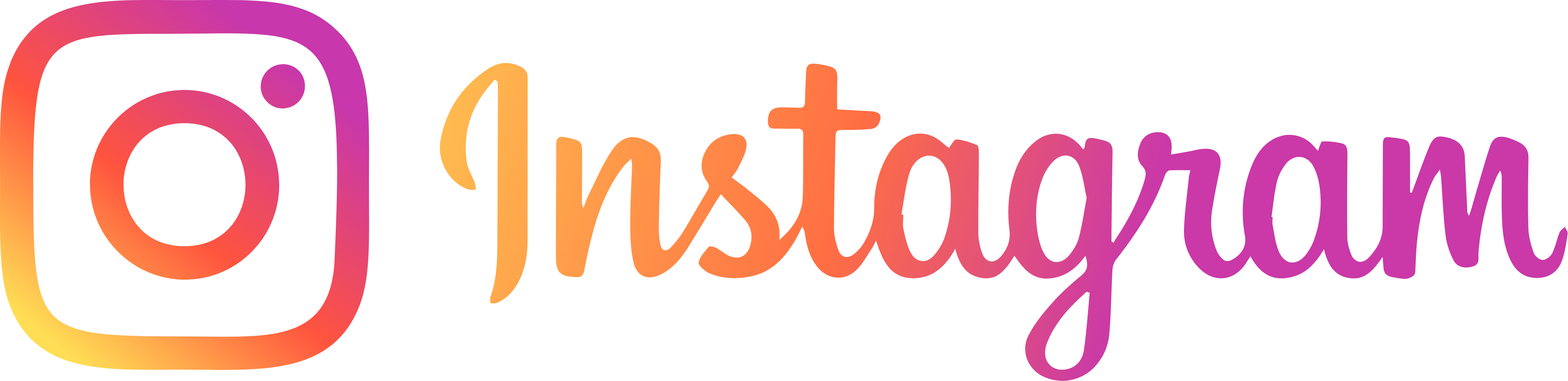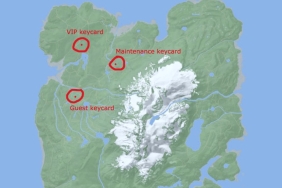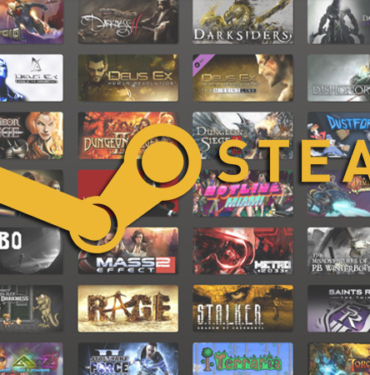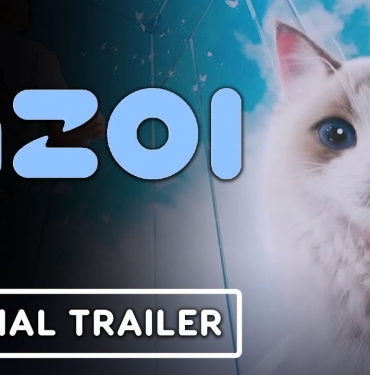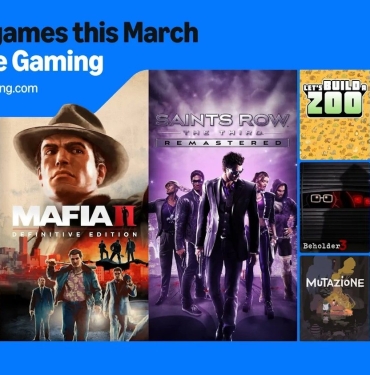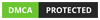NVidia Ayarları
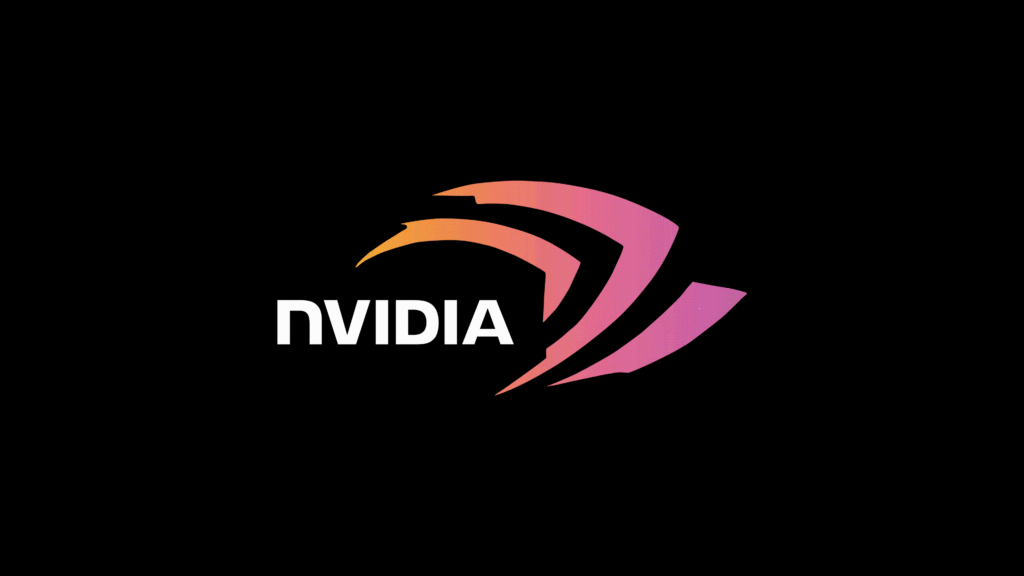
Burada sizlere verdiğimiz adımlar NVidia kullanıcılarını ilgilendiren ayarlardır. Önemli olan adımları sizlere anlattık.
- NVidia kontrol panelinize gidin.
- 3B ayarlarını yönetmeye gidin.
- Ardından ayarları programlayın.
- Valorant için ayarlar ekleyin.
- Bunları yapılandırmanız gerekiyor, ayarlamanız gereken şey bu:
- Antistrofik Filtreleme – Kapalı
- Antialiasing – Kapalı
- Yenileme Hızı – Programa göre Kontrolör.
- Enerji Modu – Maksimum performansı tercih edin.
- Düşük Gecikme Modu – Açık.
- Çoklu Kare Örneklemeli AA – Kapalı.
- Dikey V-Sync – Kapalı.
- Önceden Oluşturulmuş Çerçeveler – 1.
Yukarıda verdiğimiz NVidia Ayarları sayesinde Valorant FPS Arttırma sağlanabilir. Aynı zamanda sürücülerinizin güncel olup olmadığını da kontrol edin. Sürücüleri güncellemek ciddi FPS artışlarını sağlayacaktır.
AMD Ayarları
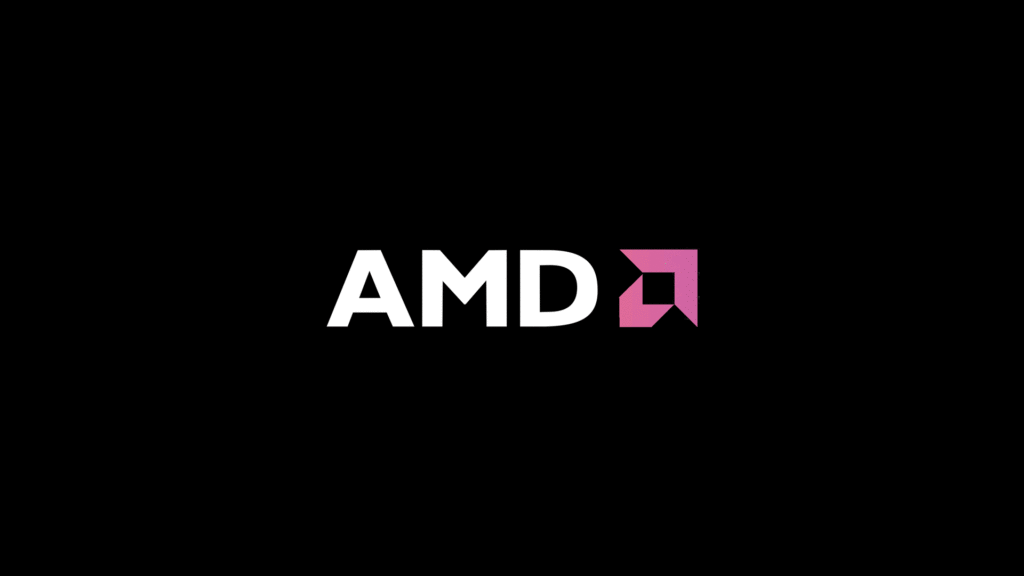
Eğer AMD kullanıcısıysanız aşağıda verdiğimiz adımları uygulayarak Valorant FPS Artışı sağlayabilirsiniz.
- AMD Radeon Ayarlarını açın
- Tıklayın Oyun sekmesi
- Global Ayarlar’a tıklayın
- Uygulama ayarlarını geçersiz kılmak için Kenar Yumuşatma Modunu ayarlayın
- Kenar Yumuşatma Düzeyini 2X olarak ayarlayın
- Anisotropik Filtreleme Modunu Açık olarak ayarlayın
- Set Anisotropik Filtreleme Seviyesi 2X
- Doku Filtreleme Kalitesini Performansa Ayarlayın
- Set Dikey Yenileme bekleyin Daima Kapalı
- Mozaikleme Modunu uygulama ayarlarını geçersiz kılmak için ayarlayın
- Maksimum Mozaikleme Seviyesini 32x veya daha düşük bir değere ayarlayın
Valorant FPS Arttırma İçin Yapabileceğiniz Diğer Adımlar;
Valorant FPS Arttırma İçin yapabileceğiniz diğer adımlardan da bahsetmek istiyoruz. Bu sayede FPS değerlerinizi yine arttırabileceksiniz.
Bilgisayarınızdaki Oyun Modu özelliğini kapatın. Bunun için arama yerine oyun modu yazarsanız bu özelliği bulursunuz.
Güç seçeneklerinizi maksimum performans olarak ayarlayabilirsiniz. Bu da yine Valorant FPS arttırma için önemli bir adımdır.
Bilgisayarınızdaki tüm sürücü ve yazılımların güncel olup olmadığını kontrol edin. Güncel olmayan sürücü ve yazılımlar FPS düşüşüne sebep olur.
Valorant Drop Sorunu Çözümü
Oyun içerisinde yapacağınız bazı önemli ayarlar sayesinde Valorant FPS Arttırma sağlanabilmektedir. Oyunda bir çok ayar bulunduğu için hepsini es geçiyor ve FPS değerlerinizi yükseltmeyi sağlayacak ayarlardan bahsedeceğiz.

- FPS’yi Sınırla – Kapalı.
- Görüntü Modu – Tam Ekran.
- Malzeme Kalitesi – Düşük.
- Doku Kalitesi – Düşük.
- Ayrıntı Kalitesi – Düşük.
- V-Sync – Kapalı.
- Kenar Yumuşatma – Yok.
- Geliştirilmiş Silah Görünümü Görselleri – Kapalı.
- Gölgeler – Kapalı.
Bir önceki yazımız olan Discord Bildirim Sesi Nasıl Kapatılır? başlıklı makalemizi de okumanızı öneririz.